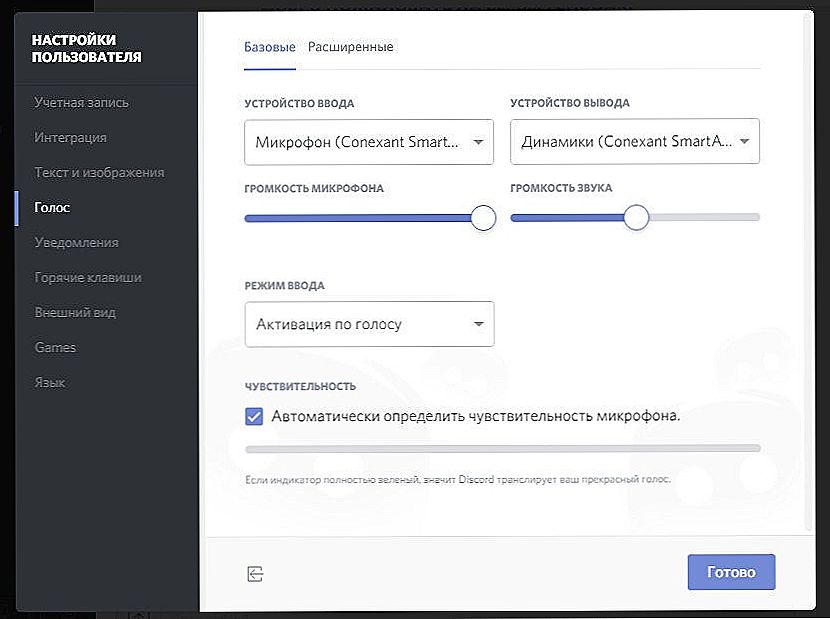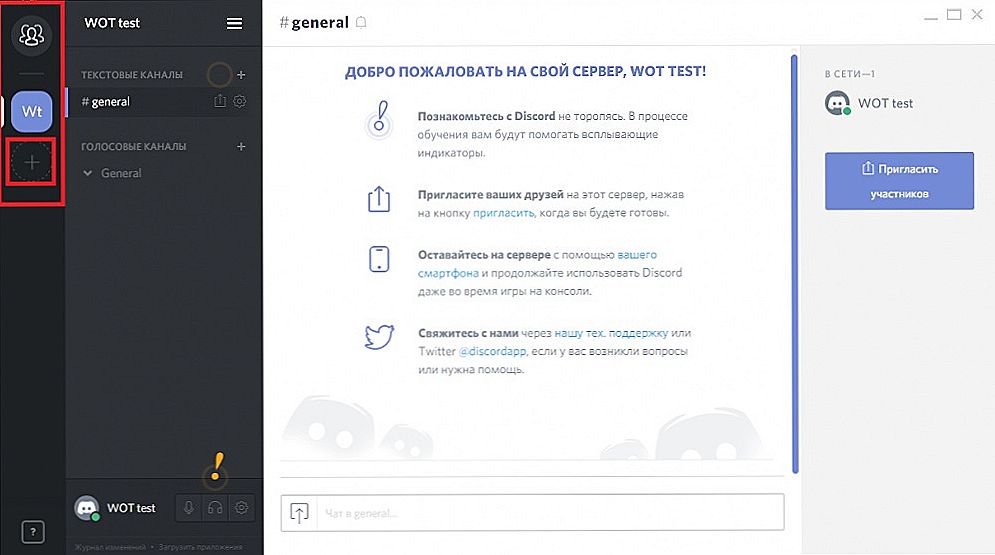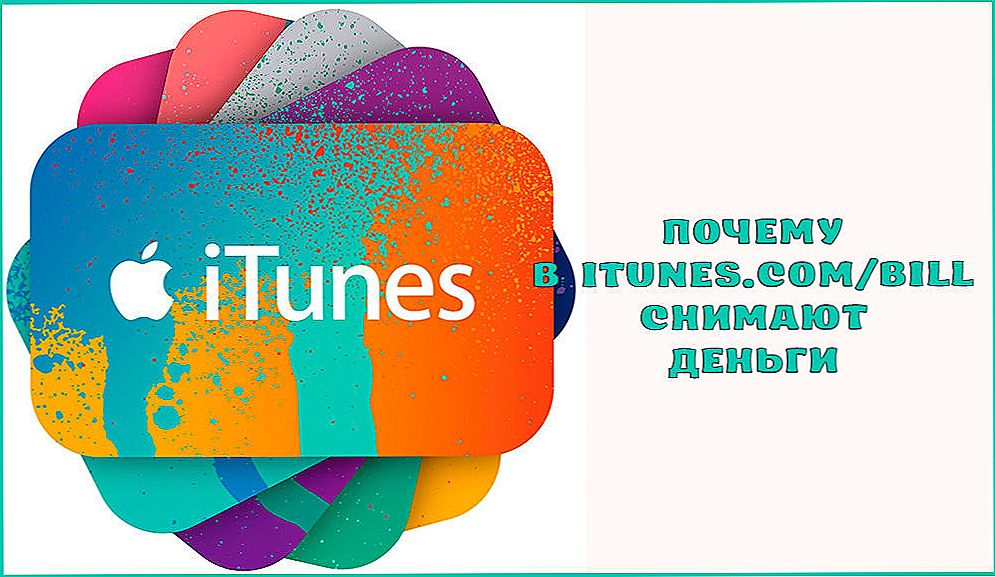Diskord je bezplatný a veľmi pohodlný hlasový rozhovor určený na komunikáciu počas hry. Tento program spolu s TeamSpeak a RC bol pôvodne koncipovaný tak, aby pomohol hráčom v tímových hrách, kde nie je čas na používanie textového rozhovoru. Aplikácia bola vyvinutá malou spoločnosťou Hammer a Chisel. Viac ako 10 000 000 ľudí ju úspešne používa, čo je veľmi dobrý výsledok pre takýto mladý program.

Ale keďže tento VoIP-Messenger je v štádiu testovania, existujú prípady, keď mikrofón nefunguje v Diskorde, alebo to vôbec nevidí. A pred hľadaním príčin problémov, ak nejaké existujú, by ste mali program správne nakonfigurovať.
- Keď otvoríte okno programu, musíte prejsť do ponuky "Nastavenia používateľa".
- Prejdite na kartu "Hlas" a vyberte vstupné zariadenie "Mikrofón", kam nastavíte hlasitosť na požadovanú úroveň.
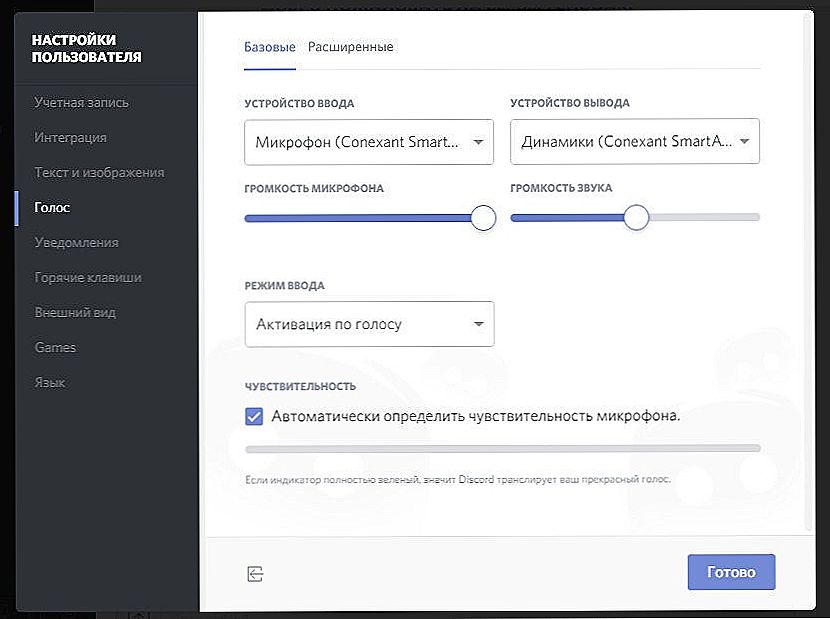
Zrušte nastavenie mikrofónu
- V režime vstupu musíte zvoliť "PushtoTalk" a priradiť vybranú kombináciu klávesov na aktiváciu hlasovej komunikácie.
- Ďalšie akcie sú zamerané na vytvorenie účtu a aktiváciu účtu prostredníctvom e-mailu.
- Ďalším krokom je vytvorenie servera pomocou ikony plus alebo pripojenie k existujúcemu serveru pomocou odkazu na pozvanie.
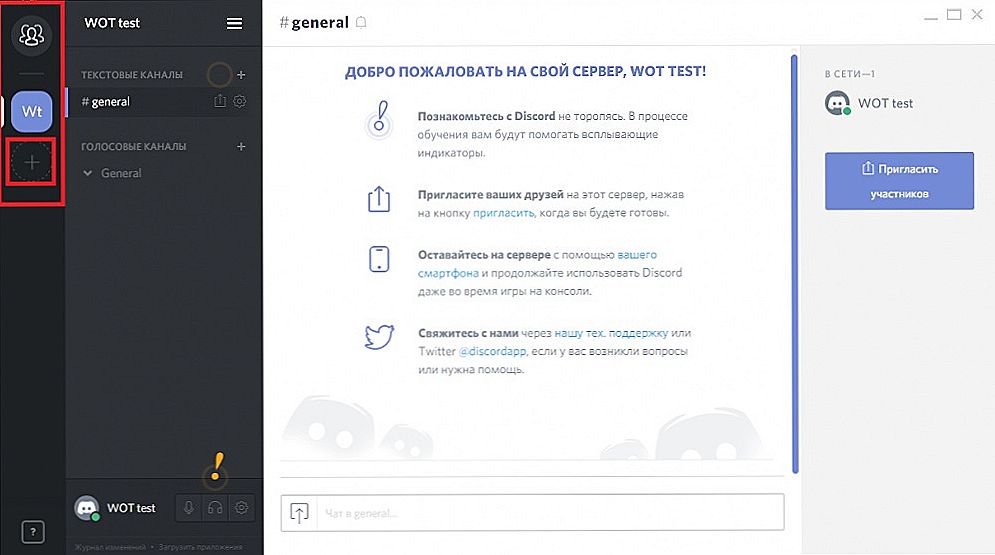
Vytvorenie servera v programe Diskord
- Potom musíte pomocou funkcie "toggleoverlaylock" aktivovať funkciu "Overlay" cez príslušnú sekciu.
Po vykonaní všetkých týchto akcií môžete kliknutím na ikonu v pravom hornom rohu konfigurovať rôzne požadované funkcie. Napríklad zapnite mikrofón v diskordante, vypnite ho v správny čas, nastavte hlasitosť pre každého hráča individuálne, použite iné kanály a servery atď.
Možné príčiny problémov a ich náprava
Ak s dodržaním všetkých pravidiel na nastavenie a pripojenie zvukových parametrov diskord nevidí mikrofón, môžeme vynechať dve chyby v prevádzke samotného zvukového zariadenia.
- Ak je to drahý fantastický mikrofón, musíte prejsť na kartu "Nastavenie používateľa" a kliknúť na tlačidlo "Hlas". Potom otvorte položku "Rozšírené" a odstráňte značku z "Hlasová diagnostika".
- Ak ide o lacnú a bežnú verziu zvukového zariadenia, skôr ako skontrolujete mikrofón v diskordante, mali by ste tiež zadať zvukové zariadenie do rozbaľovacej ponuky vstup / výstup v "Nastavenia používateľa" a "Hlas".A potom na záložke "Rozšírené" obnovte existujúce hlasové nastavenia.
Pred nastavením mikrofónu v programe Discord je potrebné pochopiť, že vstupným zariadením je činnosť mikrofónu a slúchadiel, a nie mikrofón a reproduktory. Vo väčšine prípadov nie je potrebné opraviť nič, všetko by malo fungovať s predvolenými nastaveniami. Existuje však množstvo odtieňov, na základe ktorých vzniká otázka, prečo mikrofón nefunguje v diskordante.
- Zvukové skoky a slová prerušujú. Tu je potrebné odstrániť začiarknutie z karty "Automaticky určiť citlivosť mikrofónu" a manuálne nastaviť zvuk tak, aby sa nezistil žiadny vonkajší rušenie.
- Ak Diskord nevidí mikrofón alebo hlási chyby, na karte Spresnenie zrušte začiarknutie v časti "Zobraziť upozornenie, ak diskordia nepočuje zvuk z vášho mikrofónu."
- Pri práci s najnovšími verziami prehliadačov Firefox, Opera a Google musíte brať do úvahy aj nastavenia mikrofónu. Ak chcete zistiť, ako nastaviť mikrofón v programe Diskord, prejdite na kartu Hlas a kliknite na položku Prístup k mikrofónu. Prehliadač potom požiada o príslušné povolenie.
- Keď začne hra, Diskord prestane fungovať, a to prednastavené tlačidlo pre konverzáciu nefunguje, ale zároveň aktivácia hlasom je v poriadku. Tu stačí spustiť program ako správca.
Diskord je pomerne nový, pokročilejší a úplne bezplatný nástroj, ktorý má niekoľko výhod. Ale ako pri akomkoľvek inom programe, pri nastavovaní zvukových parametrov potrebujete vedieť, ako nastaviť mikrofón v diskordante, pretože samotný význam používania hlasového rozhovoru závisí od kvality zvukových efektov.